Windows in eine virtuelle Maschine umwandeln
Ich habe hier schon einige Beiträge geschrieben, die sich mit Virtualisierung befassen. So ist es ja möglich, die normale Windows 7-Installation in eine virtuelle Maschine zu verwandeln, um so gefahrlos zu testen, des Weiteren kann man natürlich auch direkt Windows 7 in eine VHD installieren. Natürlich sind diese Geschichten nicht immer Einsteiger-freundlich.
Abhilfe schafft das kostenlose Paragon Go Virtual. Die Software ist extrem einfach zu bedienen. Installieren und auswählen, in welche Art von Virtual Machine virtualisiert werden soll. Zur Verfügung stand bei mir VirtualBox und VMWare, Microsoft Virtual PC war ausgegraut.
Hier einmal zwei Screenshots:
Man kommt so quasi in wenigen Schritten zur eigenen virtuellen Maschine:
Paragon Go Virtual installieren, virtuelle Festplatte erstellen lassen und diese in der von euch bevorzugten Virtualisierungssoftware einbinden. Ideal zum Testen von Software oder eben als Backupvariante. Paragon Go Virtual ist kostenlos und für Windows in 32- / 64Bit zu bekommen. Ihr müsst während der Installation einen kostenlosen Schlüssel anfordern, Spam Fire funktioniert.
Die Software ist erst einmal nur in der englischen Sprache vorhanden, aber selbst ich bin damit klar gekommen – rudimentäre Kenntnisse langen also




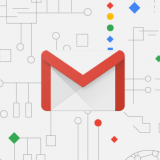


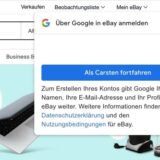
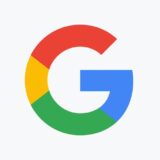
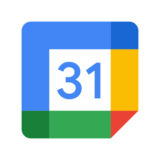




Geiles Teil, bin es mir am ziehen. Danke für den Tipp welche Mailadresse geht
Sowas hat die VMWare Workstation auch, nur funktioniert es da nicht mit Windows 7. Mal schauen wie das Prog ist. Klingt ja nicht schlecht.
Wie siehts aus, muss man sein virtuelles Windows dann noch mal neu aktivieren? Schließlich sollte die VM als ein neuer Rechner erkannt werden…
Cool, sogar mit 2 Pac-Man-Figuren!
Schliesse mich JimPhelps‘ Frage an, das würde mich auch interessieren.
Caschy, Du hast das mit Win7 probiert.
Das ganze sollte aber auch mit ältere Windows Versionen klappen, oder täusche ich mich?
Super, sowas hatte ich schon gesucht. Ist es auch möglich dieses virtuelle Windows zu booten, also ohne den Umweg einer virtuellen Maschine? Ich würde mir nämlich wünschen, einfach eine Kopie meines Systemabbilds booten zu können, um ein zweites identisches System zum Testen zu haben.
ah super, genau nach sowas hatte ich mich die tage umgesehen. ist es mit einer vm eigentlich auch möglich zusätzlich zur eigenen virtuellen platte auch auf die richtige zuzugreifen? und die vm läuft dann zusätzlich zum bereits bestehenden os und kann nicht für sich gestartet werden, oder geht das auch?
Habe es mit WinXp 32bit getestet. Image erstellen geht aber ich kann es nicht in VirtualBox starten „Bios“ wird geladen und dann schwarzer Bildschirm ??
Ansonsten danke für denn Tip !
Für solche sachen verwende ich schon seit längerem den Vmware Converter. Der wandeld halt nur für Vmware um. Aber ich nutze eh fast ausschliesslich den Vmware Server. Aber der Converter kann auch Festplatten- Images in Vm’s konvertieren, was auch hin und wieder ganz praktisch ist.
@ JimPhelps u. Darian
ja, Windows muss danach nochmals aktiviert werden. Habe es mit Windows XP und VmWare probiert.
Braucht das Teil Adminrechte? Bitte nicht steinigen, normalerweise braucht man ja Adminrechte für so etwas, aber ich hege noch die Hoffnung: hab ein massives Problem mit einem BitLocker verschlüsselten Rechner (Adminrechte sind aus heiterem Himmel futsch, Prob bei MS bekannt, Lösung gibts keine).
@maechti
D.h. wenn ich das virtualisierte Windows nochmal aktivieren muss, brauche ich auch eine weitere Lizenz? Wäre dann ein teurer Spaß, oder verstehe ich jetzt was falsch?
„Justus sagt
@maechti
D.h. wenn ich das virtualisierte Windows nochmal aktivieren muss, brauche ich auch eine weitere Lizenz? Wäre dann ein teurer Spaß, oder verstehe ich jetzt was falsch?“
Genau das würde mich auch interessierten !
Sehr schön und vor allem kostenlos.
leute, ich bin einfach zu doof, wie krieg ich bei der Install. die Mail von Spam Fire da rein? add-on habe ich bereits installiert. als ich auf der seite von Paragon war, konnte ich zwar eine fakemail generieren und dann weiter? weder kann ich diese kopieren oder sonst was….helft mir bitte, danke
Mal ne doofe Frage von mir, wo wir grad FAST das Thema haben:
Kann ich die im Win7-XPmode installierte XP-Version in eine LIVE-DVD umwandeln? Das PE-Zeuchs schreckt mich irgendwie ab und im XP-Mode kann ich alles installieren wie ich lustig bin und würd gern genau DAS System als LIVE-DVD nutzen.
Jede virtuelle Installation braucht ihre eigene Lizenz und muß selbstverständlich neu aktiviert werden, da sich die (jetzt virtualisierte) Hardware massiv geändert hat.
Vielen Dank für den wiedermal guten Tipp
@clarkkent: mit Spamfire hab ich auch Probs, mit 10-minute mail gehts einwandfrei
So richtig virtualisieren kann man mit windows aber dann ja doch nicht. Wenn ich jedes Mal einen neuen Aktivierungscode benötige sobald ich die Hardware geändert habe.
Bei Virtualisierung ist doch gerade die Hardwareunabhängigkeit das Schöne.
Stimmt ja eh nicht, im XP-Mode ist nix mit aktivieren. Man installiert ja auch das XP nicht von einer vorhandenen CD, wie man das bei Virtual Box und so macht.